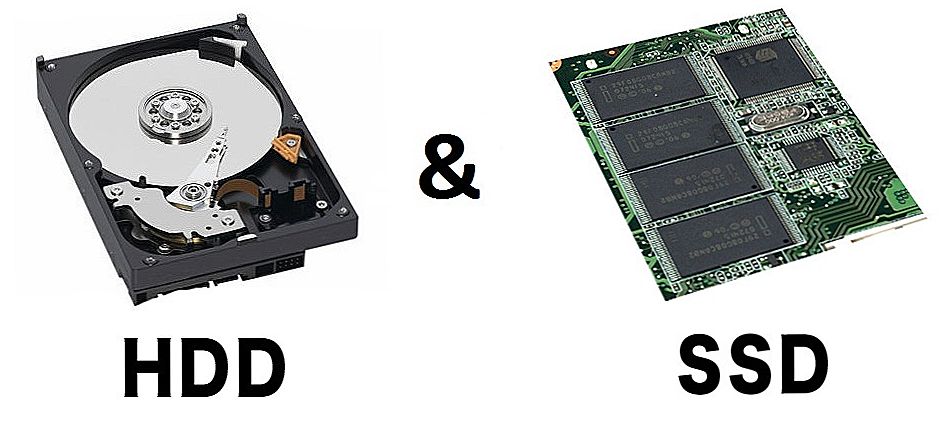Smart TV je dobar jer se mogućnosti TV-a mogu proširiti pomoću widgeta. Obično se instaliraju iz ugrađenih trgovina, ali ponekad želite dodati aplikacije iz razvojnih programera treće strane.

Da bi Smart TV postao još pametniji, instalirajte widgete treće strane pomoću USB flash pogona, ForkPlayera ili IP adresa.
SSD, Smart TV prijemnici, igraće video kartice, procesori za računala, višenamjenski uređaji, antivirusni programi, usmjerivači, Wi-Fi pojačala, smartphone do 10.000 rubalja
Samsung
Standardni widgeti instalirani su putem ugrađene trgovine Samsung Apps. S aplikacijama treće strane, situacija je nešto složenija. Samsung je ograničio mogućnost instaliranja, ali ta se zabrana može zaobići. Za instaliranje dodataka treće strane potreban je bljesak voziti. Formatirajte ga u FAT32. Za ovo:
-
Spojite flash pogon na računalo.
-
Otvori se „Računalna” i desnom tipkom miša kliknite pogon.
-
Odaberite stavku "Format".
-
Odaberite datotečni sustav FAT32.
-
tisak "Start".
 Kada formatirate, svi će podaci iz pogona biti izbrisani. Ostaje ga pripremiti za instaliranje widgeta na Samsung Smart TV.
Kada formatirate, svi će podaci iz pogona biti izbrisani. Ostaje ga pripremiti za instaliranje widgeta na Samsung Smart TV.
-
Otvorite USB bljesak.
-
Izradite mapu "Userwidget".
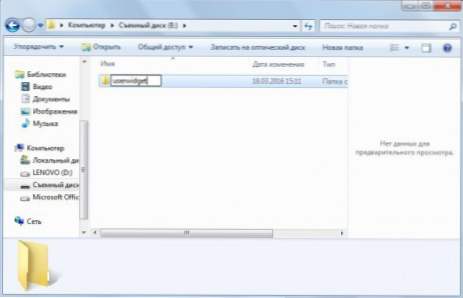
-
Preuzmite arhive s widgetima i ispustite njihovu mapu bez raspakiranja.
-
Spojite pogon na TV.
Instaliranje widgeta s bljeskalice započinje automatski i završava s porukom "Paket je gotov". Nakon toga u izborniku Smart TV pojavit će se novi widget.
Osim toga, widgeti tvrtke Samsung mogu se preuzeti putem IP adrese. Da biste to učinili, kliknite gumb "Smart Hub" i "A". Unesite korisničko ime "develop". Lozinka se automatski upisuje na svim serijama osim F - na TV-u ovoj seriji je potrebno koristiti tipku „sso1029dev!”.

Zatim pritisnite gumb „Alati” da se u postavkama, idite na „razvoj”, istaknuo je „IP Settings” prompt i upišite adresu na program koji želite instalirati.
Vidi također:
- Kako instalirati ForkPlayer na Smart TV (na primjer, LG i Samsung)
- Kako instalirati IPTV na Smart TV LG i Samsung
- Postavljanje besplatnih kanala na Smart TV
- Mogu li preuzeti datoteke s Interneta na televizoru pomoću Smart TV-a?
- Ažurirajte firmware na LG televizoru (Smart TV) putem interneta ili s USB flash pogona
LG
Standardni widgeti dostupni su u servisu LG Apps TV. No, ako među njima nema potrebe, možete preuzeti i instalirati aplikacije razvojnih programera treće strane. To je učinjeno pomoću bljeskalice:
- Preuzmite arhivu s widgetom za LG na svoje računalo. Preuzmite aplikacije iz pouzdanih izvora kako biste izbjegli štetu sustavu.
- Provjerite flash pogone datotečnog sustava. Mora biti formatirana FAT32.
-
Raspakirajte sadržaj arhive u korijenu bljeskalice.
- Spojite USB flash pogon na gornji USB priključak na TV prijemniku.
- Pokrenite aplikaciju Moje aplikacije, odaberite ikonu USB i otvorite instalacijsku datoteku widgeta s USB flash pogona.

- Kako postaviti besplatne kanale na pametnom TV-u
- Očisti memoriju na Androidu: dokazane metode
- Kalibracija baterije za laptop
- Što je UEFI i kako je bolje od BIOS-a?
- Kako napraviti sigurnosne kopije sustava Windows 10 na uređaju i zašto?
- Kako ubrzati učitavanje sustava Windows 10
- Ako se videozapad usporava prilikom gledanja na mreži
Postoji nekoliko ograničenja za LG televizore. Widgeti se pokreću samo u prisutnosti spojenog bljeskalice. Neki USB diskovi možda neće biti prikladni za instaliranje aplikacija, a TV s jednim USB priključkom možda neće podržavati pokretanje widgeta.
Philips
Instalacija standardnih widgeta može se izvršiti putem aplikacije App Gallery koja se nalazi na glavnoj stranici Smart TV-a. Ako želite instalirati widget iz razvojnog programera treće strane, potreban vam je bljesak voziti.
- Formatiranje bljeskalice u datotečnom sustavu FAT32.
-
Izradite mapu u korijenu bljeskalice "Userwidget".
-
Prebacite u stvorenu mapu arhive widgeta s datotekama za instalaciju.
-
Pokrenite Smart TV i spojite USB flash pogon na TV.
Instaliranje widgeta čije su datoteke prenesene u korijen pogona automatski će se pokrenuti. Nakon dovršetka instalacije, naći ćete aplikacije u SmartTV izborniku.
Umjesto bljeskalice možete koristiti ForkPlayer za instalaciju widgeti treće strane. Kako instalirati ovu aplikaciju na Samsung i LG, već smo rekli. Upute za Philips:
-
Otvorite postavke mrežne veze na TV prijemniku.
-
Promijenite DNS na 046.036.218.194.
-
Pričekajte dok se veza ne uspostavi. Ako nema veze, ponovno pokrenite TV.
-
Otvorite program Megogo. Umjesto toga, funkcionira ForkPlayer, pomoću kojeg možete instalirati widgete treće strane.
Neki modeli Philips TV-a prikazuju se na Android OS-u, tako da nema problema s instaliranjem aplikacija, uključujući one trećih strana - widgeti se dodaju na isti način kao na telefonu ili tabletu.





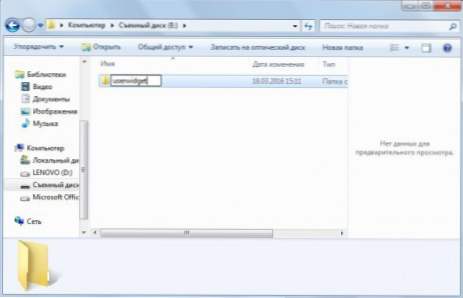





![Instaliranje SSD pogona u laptopu umjesto na tvrdom disku [pomoću primjera prijenosnika Asus K56CM i SSD Vertexa 4]](http://ateasyday.com/img/images/ustanovka-ssd-nakopitelya-v-noutbuk-vmesto-zhestkogo-diska-[na-primere-noutbuka-asus-k56cm-i-ssd-vertex-4].jpg)